ブログテンプレートはサイトの第一印象に大きく影響します。読者に一瞬で好印象を与えるにはきれいなテンプレートが必要ですね。きれいなデザインで魅了するだけでなく、コンテンツをきれいに表示したり、情熱と専門知識があることをアピールしたいものです。
私はSEO戦略が専門で、サイトを評価する仕事をする中で利用者を引き付けるにはどのようなデザインが良いのか心得ています。また、どんなデザインだと利用者がすぐにGoogleにバウンスしてしまうのかも知っています。
そのような知識を基にWix、Squarespace、SITE123、WordPress.comのテンプレートを評価し、良い第一印象を与えるブログ向けテンプレートを厳選しました。これらのサイトビルダーはブログを作成するのに役立つもので、テンプレートもブログ向けのものが多いという特徴があります。
この記事では様々な種類のブログに適したテンプレートをご紹介していきます。 それぞれ自由にカスタマイズできるので、思い通りのデザインに編集できます。
Wixのテンプレートはとても良いものもありますが、あまりきれいでないものもあります。特にブログ向けのテンプレートは当たりハズレがあるので、2008年のTumblrのような古い印象のものを選ばないように注意する必要があります。きれいでないテンプレートは一目で分かりますが、どのテンプレートなら成功するか見極めるのは簡単ではありません。きれいな画像が埋め込んであるテンプレートは素敵だと思いますよね。しかしこれはダミー画像ですから、テンプレートの質を判断するには役立ちません。
Wixのテンプレートはドラッグアンドドロップ形式のエディタで自由にカスタマイズできます。 色、画像、書体など、要素を追加したり配置を変えたりできますから、サイトをきれいに演出するために試行錯誤できます。また、アプリを使ってブログの機能性を拡大でき、ネットショップ、予約、メンバー限定コンテンツの作成などが可能です。ただし、Wixのテンプレートを後で変更すると編集内容をすべて失ってしまいます。編集を始める前に賢く選ぶのが大切です。
1. トラベルブログA:画像が多いブログに最適
きれいな画像は大きく表示したいですね!
「トラベルブログA」はホームページだけでなくブログ記事にも画像を大きく表示できるテンプレートです。旅行ブログ向けに設計されていますが、ブログの分野に関連する画像を埋め込めるので、グルメや育児など、様々なブログに役立ちます。
この画像レイアウトだと、圧倒せずに読者の興味を引くことができます。
興味がある記事はどれか読者は一目で見つけられますね。 ブログフィードのレイアウトも同様です。記事ごとに大きなアイキャッチ画像と説明文が表示され、読者に投稿の内容を伝えられます。
トラベルブログAはWix Videoがインストールされているので、様々な種類のコンテンツを掲載するのに向いています。画像を中心にしたブログにはこのテンプレートが良いでしょう。特に、自分で撮った写真をアピールしたいならおすすめです。
2. ケトダイエットブログ:ネットショップ付きのブログにおすすめ ブログとビジネスを組み合わせたサイトには「ケトダイエットブログ」テンプレートがおすすめ。
「ケトダイエットブログ」は普通のブログサイトにネットショップ機能を搭載したもので、
ブログから収入を得たり、ブログに関連する商品やサービスを提供したい 場合に役立ちます。2つの目的を達成するためのテンプレートなので、ファーストビューにブログ記事は表示されません。代わりにネットショップへのCTAボタンが表示されます。
2つの目的を達成するには便利な方法ですが、ショップよりブログが中心のサイトにしたいならメールマガジンの登録やブログのカテゴリページなどにCTAボタンを変更できます。
ファーストビューの下のレイアウトも気に入りました。下にスクロールするとブログ記事の一覧が表示されます。アイキャッチ画像と説明文があるので、複数の記事をまとめて見られるのです。また、CTA付きのサイドバーもあり、ネットショップ、ソーシャルメディア、メールマガジンへの登録などを表示できます。
スッキリしたデザインでたくさん表示できます。
全体的に「ケトダイエットブログ」テンプレートはブログサイトの有力候補でありながら、ネット販売にも足を踏み入れるために役立ちます。Wixのテンプレートなので、様々な機能性を追加できるのも便利です。多目的で柔軟なテンプレートですから、長年使用できるはずです。
3. アートとカルチャーブログ・ポッドキャスト:ニュースが中心のブログ向けで、レイアウトがユニーク ピンタレストのようなレイアウトなので、利用者はいつでも何か新しいものを閲覧できます。
「アートとカルチャーブログ・ポッドキャスト」テンプレートは少し違ったアプローチをとっています。普通のブログではなく、ピンタレストのボードのようなレイアウトなのです。たくさんのコンテンツを頻繁に投稿しているブログに最適で、普通のサイトとは違った利用体験になります。
無限スクロールに対応しており、クリックなしで全コンテンツを表示できるのはユニークでしょう。 記事を読んでもらうにはアイキャッチ画像と説明文を最適化させる必要がありますが、レイアウトが珍しいので他のサイトと差をつけるのに役立つと思います。
名前の通り、「アートとカルチャーブログ・ポッドキャスト」テンプレートにはWixのポッドキャスト機能がインストールされているので、ブログだけでなくポッドキャストも発信する場合に最適です。また、ニュースサイトだと、読者は古いコンテンツにはあまり興味を示しませんから、そんな場合もこのテンプレートが役立ちます。
Squarespaceのテンプレートは画像がきれいでレイアウトがモダンだということで評判が良いサイトビルダーですが、ブログ向けテンプレートもとてもきれいです。ブログは大きなアイキャッチ画像とミニマリストなデザインが特徴です。サイトの一番重要な部分に利用者の注目を引き寄せます。
Squarespaceは自由にカスタマイズできるのも便利です。ブロック形式のエディタなので、デザインの一貫性を保ちながらレイアウトを編集できます。Squarespaceはオリジナルサイトを作れるという柔軟性を保ちつつ、確実にきれいなデザインを作れるように考え抜かれたサービスだと思います。Squarespaceのデメリットは無料プランがないことです。
14日間無料トライアル が終了したら料金を支払う必要があります。
4. Fillmore:画像が中心で、コンテンツをすぐに見てもらえるテンプレート
「Fillmore」はコンテンツが中心で、無駄なデザイン要素がないのが特徴です。
「Fillmore」というテンプレートは読者の注目をすぐに引き寄せると思います。大きなヘッダー画像を下にスクロールしなくてもブログコンテンツが見つかりますし、
画像と説明文で投稿について興味を持ってもらうこ とができます。サイドバー、ヘッダー画像、ブログカテゴリなどをナビゲーションに表示するように設定することも可能です。Fillmoreの良さを保ちつつ、思い通りのデザインにできるのはとても魅力的です。
Fillmoreは写真ギャラリーやよくある質問ページなど静的ページがいくつか用意されています(デモサイトではWhere to Fishがよくある質問ページです)。このようなページはブログにアクセスしてくれた人が知りたいであろう情報を載せるのに適しています。よくある質問ページを作るだけでなく、人気の投稿をまとめたページやメールマガジンへの登録、商品の販売などにも役立ちます。
Fillmoreはトラベル、DIY、手芸、グルメなど、文章と同じくらい写真も重要なブログサイトにおすすめのテンプレートです。
5. Brower:サイトをブラウジングしてもらえるユニークなテンプレート 「Brower」はシンプルでユニークなレイアウトなので、色々な大きさの写真を掲載できます。
「Brower」は遊び心があるテンプレートで、とても気に入っています。ピンタレストのようなレイアウトなのでWixのアートとカルチャーブログテンプレートと似ていますね。ブログフィード形式ですが、大きな画像が様々な大きさで表示されるのでダイナミックな印象です。ナビゲーションにはヘッダー画像やカテゴリがないという点では「Fillmore」と似ていて、最新の投稿を見られるようにすることが中心となっています。静的なAboutページと問い合わせページもあり、必要に合わせて他の静的ページを追加したり、ブログだけでなく商品も販売したい場合はネットショップを追加することもできます。
「Brower」は画像やブラウジングに向いたレイアウトの他に、
グルメやアウトドア関連のブログなど、色々なアイデアを気軽に見られるサイト にピッタリでしょう。
SITE123はシンプルで、初心者でも簡単にサイトを作れるサービスです。ブログツールは基本的な機能ばかりですが、初めてブログを作る場合は高度なツールや機能は必要ないはずです。難しい部分がカットされているという意味ではかなり使いやすいと思います。
SITE123のテンプレートはすべてモバイルレスポンシブなのでスマホでブログがきちんと表示されるか心配する必要はありません。多くのテンプレートはシングルページ形式なので、Aboutページや問い合わせページを別に作るのではなく、ホームページをセクションに区切る形になります。ホームページの上にはナビゲーションメニューがあり、適切なセクションにリンク付けできます。ブログには必要ないかもしれませんが、効率的ですっきりしたサイトを作るのに役立ちます。
6. ペットのブログ:シンプルなレイアウトのシングルページテンプレート Site123の「ペットのブログ」テンプレートはシンプルで効果的です。
「ペットのブログ」というテンプレートはヘッダー画像、ブログフィード、About、問い合わせというわずか4つのセクションで構成されています。
少ないと思うかもしれませんが、それだけで質の良いサイトが完成します。利用者が見たい情報をすべて表示できるのです。
「ペットのブログ」にはフローティングヘッダーメニューがあり、ページをスクロールしても隠れません。シングルページサイトなのでヘッダーのリンクはジャンプリンクです。リンクをクリックすると、該当するセクションに素早くスクロールできます。複数ページのサイトに切り替えることもできるのでご安心ください。
また、Aboutセクションはパララックススクロールになっているのが魅力的です。画像がページの他の部分と違う速度でスクロールする効果で、奥行きと興味深さを生み出します。
7. Jazz-One:パララックス効果がある画像中心のテンプレート 「Jazz-One」というテンプレートはパララックススクロールでカッコよさを演出します。
「Jazz-One」は「ペットのブログ」と同じセクションが多いですが、画像中心のデザインでパララックス効果が多いのが注目ポイントです。ヘッダー画像は「Jazz-One」の方が大きく、ブログフィード形式のレイアウトには最新の投稿が一番大きく表示されます。一方、「ペットのブログ」では記事の大きさがすべて同じです。
このテンプレートは複数のページがあるので、Aboutページやブログの投稿者についてのページを作成できます。また、フローティングヘッダーメニューもありますが、リンクはホームページのセクションではなく静的ページにジャンプします。便利な追加機能として、「Jazz-One」にはソーシャルメディアへの共有ボタンがすでに搭載されています。セットアップ作業の時間を少し短縮できますね。
WordPressはブログ管理システムの老舗ですね。ずいぶん前からサービスを提供している人気サービスで、ブログ向けテーマ(テンプレート)は何千種類もあります。
WordPressから直接利用できるテーマもありますが、
ThemeForest や
TemplateMonster などのサードパーティサイトの無料テーマを使ったり、有料テーマは1回支払うだけでOKなので便利です。この記事ではWordPressとThemeForestのテーマをそれぞれ1つずつご紹介します。TemplateMonsterもきれいなテンプレートがありますが、ブログよりネットショップ向けのものが多いです。
WordPressのテーマは編集できますが、編集できる部分はテーマによって違い、フォントや色しか編集できないものもあります。これからご紹介するテーマは細かく編集できるので、ブランディングや好みに合わせてカスタマイズしましょう。
ただし、WordPressは2種類あることに注意しましょう。WordPress.orgは無料でオープンソースのプラットフォームです。レンタルサーバーが必要で、専門知識がある方に向いています。一方、WordPress.comは普通のサイトビルダーと同じように利用できるので、コーティングなしで使いやすいのが特徴です。ここでご紹介するテーマは両方で使えますが、今回はWordPress.comで使用することを前提として見て行きます。
8. Canard:多目的のネイティブWordPressテーマ
「Canard」のヘッダーレイアウトならカテゴリごとに注目の投稿を表示できます。
「Canard」は主なカテゴリごとに注目の投稿を表示できます。ファーストビューのレイアウトが魅力的で、きれいな画像で読者の興味を引くことができます。最新の投稿や、最も人気がある投稿に読者を誘導するために役立ちます。エンゲージメントが高いと予想される部分で工夫すると良いでしょう。また、ブログで色々な話題をカバーする記事を投稿する場合、読みたいコンテンツを読者が確実に見つけられるように表示できます。
ファーストビューの下を見ると、
普通のブログのレイアウトになっています。一番新しい投稿の順に記事がいくつか表示され、サイドバーにはリンクもいくつかあり、モダンな印象です 。投稿のプレビューは比較的長く、アイキャッチ画像も大きいですね。背景画像があるものもいくつかあり、読者の興味をキープできます。
「Conard」のサイドバーを編集すると、カテゴリ、最新の投稿、ソーシャルメディアへのリンクなどを表示できます。
あらゆる種類のブログで成功するテンプレートは少ないですが、「Canard」はその1つだと思います。多目的で利用できるので、目的に合わせてしっかり活用できるでしょう。
9. Writing:ThemeForestからの個人ブログ向けテンプレート 「Writing」はシンプルで面白いテンプレートです。
個人ブログ向けのシンプルなレイアウトが欲しいなら「Writing」がおすすめです。シンプルで分かりやすいレイアウトだと思います。最新の投稿がファーストビューに表示され、プレビューが長く、アイキャッチ画像が大きいという特徴があります。ブログで日常生活を発信したい場合、このテンプレートなら読者はサイトトップで最新の記事を読めます。
「Writing」はヘッダーにソーシャルメディアのアイコンが付いていて、フッターにはツイッターとインスタグラムのフィードウィジェットがあります。 利用者はすべてのプラットフォームの最新の投稿をサイトでまとめて見られますね。サイドバーにはそれ以外のソーシャルメディアアイコンもあり、投稿フィードの上でボタンをクリックするとポップアップ表示されます。スッキリしたデザインにするためにアイコンはデフォルトで非表示になっています。
このテーマのデメリットは有料だということです。このThemeForestのテンプレートをWordPressサイトで有効にするためには1回だけ支払いが必要です。
ブログを始めましょう!
適切なブログテンプレートを選ぶのはブログの基礎を固めるためにとても重要です。カスタマイズできる部分はたくさんありますが、テンプレートはサイトの構造や見た目を大きく左右するものですし、利用者の第一印象にも影響します。ここでご紹介したブログテンプレートは基本をしっかり押さえて、コンテンツを引き立ててくれます。
多目的で柔軟なブログテンプレートが必要なら
Wix の「トラベルブログA」や
WordPress の「Canard」がおすすめです。ブログの一部としてネットショップを始める場合はWixの「ケトダイエットブログ」テンプレートが良いでしょう。テンプレートは自由にカスタマイズしたり必要に応じて機能を追加したりできるので他のテンプレートを選んでも問題ありません。
よくある質問 ブログの作り方は?
ブログを作るには、まずブログにおすすめのウェブサイトビルダーを選びましょう(この記事でご紹介したサービスはすべてブログ作成に役立ちますが、詳しくは2025年おすすめのサイトビルダー
ブログに必要なものは?
注目を引くようなホームページと、きちんとした題名および画像
自己紹介や会社に関する情報をまとめたAboutページ
読者が連絡を取るための問い合わせページ
ブログに購読する方法(メールやソーシャルメディアなど) 無料でブログを始めるのにおすすめのサイトは?
無料でブログを始めるならWixがおすすめです 。 無料プランでもブログツールを自由に利用でき、他にも機能が豊富に用意されています。また、自由にカスタマイズできるのも便利です。ブログを始めるのに役立つお得な情報はウェブサイトビルダーのクーポン ブログに最適な無料のWordPressテーマは?
無料で使えるWordPressテーマで一番おすすめなのは「Canard」でしょう。ファーストビューで注目の投稿を表示でき、レイアウトが分かりやすく、投稿フィードで読者にどんどん読んでもらえます。他におすすめのテーマは ThemeForest と TemplateMonster のレビューでご紹介していますので是非ご覧ください。
ブログを収益化する方法は?
ブログを収益化
ネットでサービスを提供している会社のアフィリエイトパートナーになる。
スポンサーコンテンツやレビューを書く。
サイトの広告スペースを売る。
電子書籍やオンライン講座を作成する。
以上のようなことを始める前に、購読者リストやソーシャルメディアのフォロワーを集め、コンテンツのSEOを最適化するのが重要です。
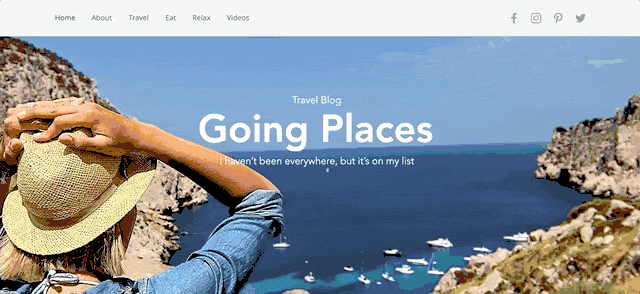
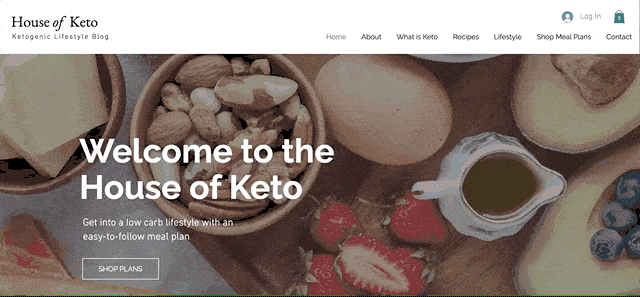
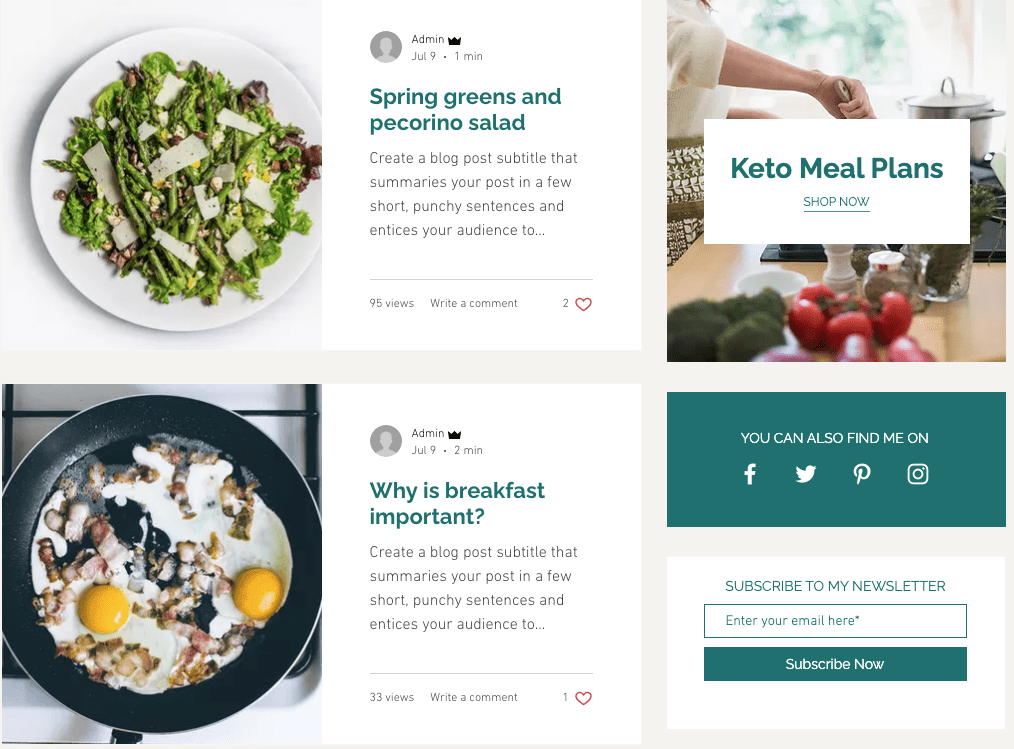
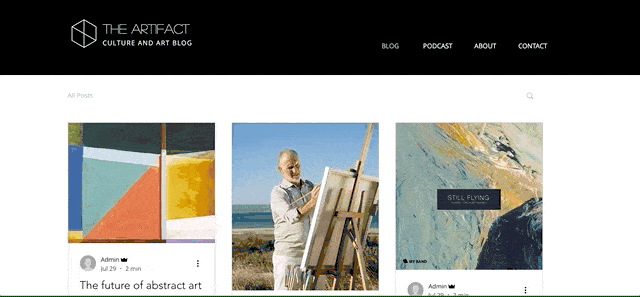
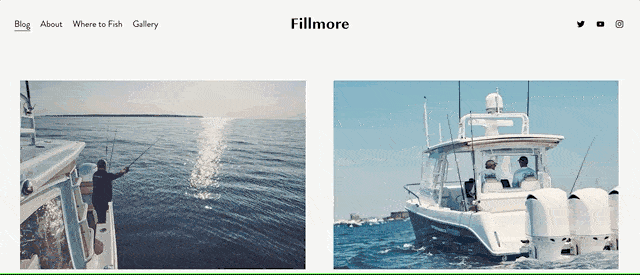
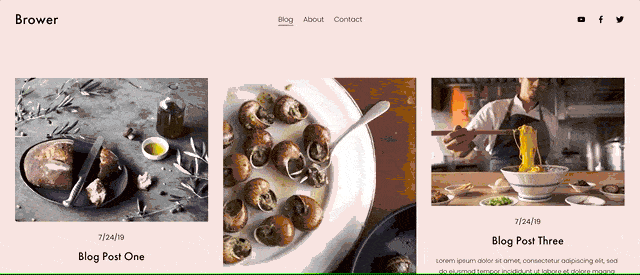
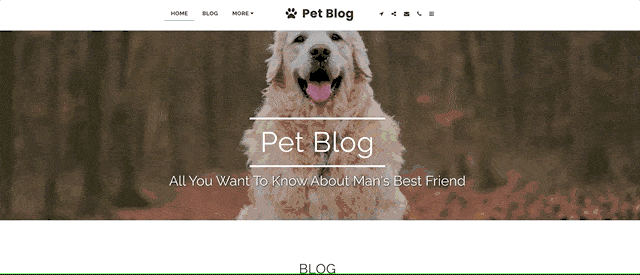
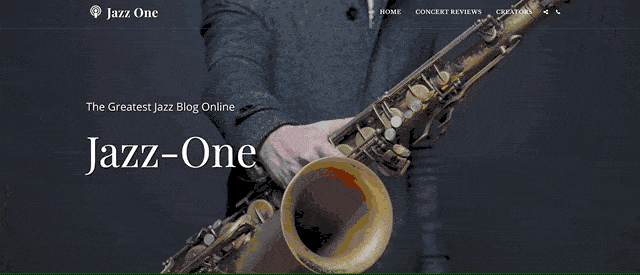
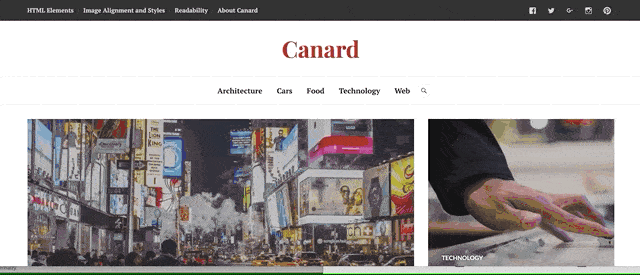
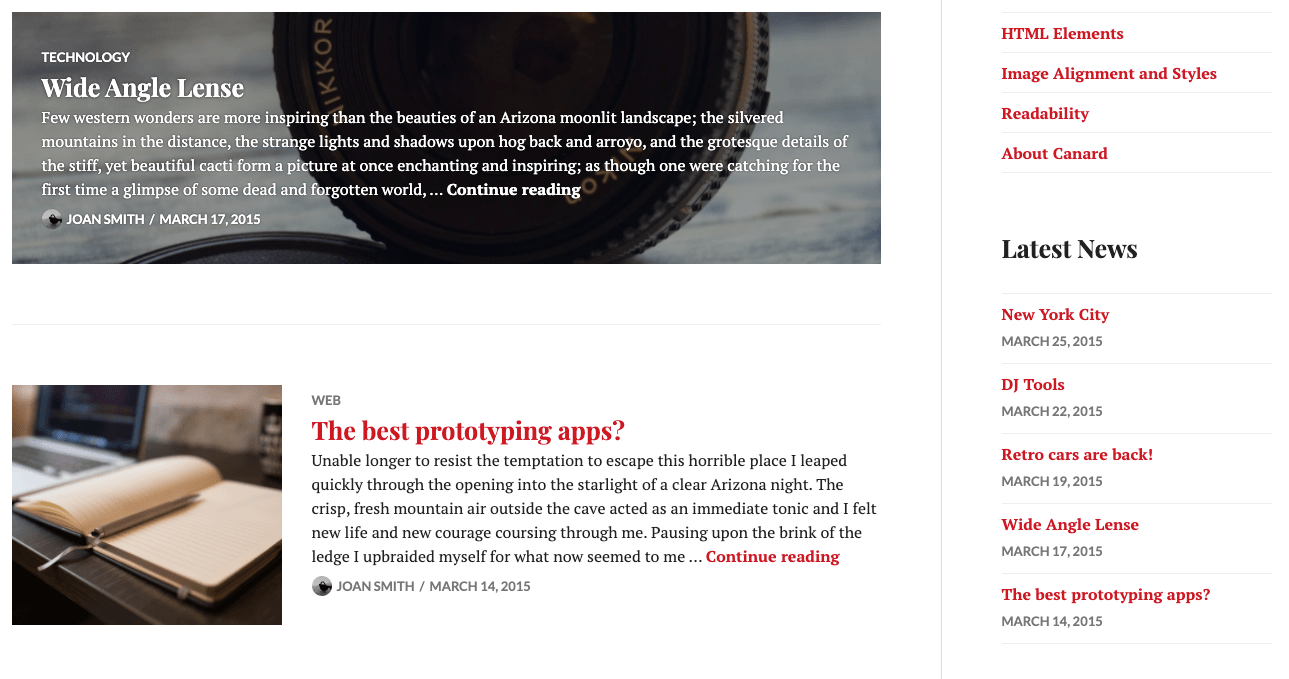
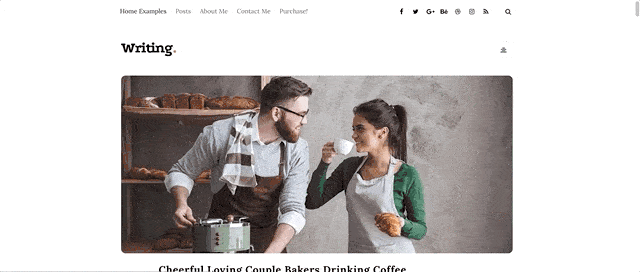






![Shopifyでドロップシッピング始める方法│初心者ガイド[2025]年](https://dt2sdf0db8zob.cloudfront.net/wp-content/uploads/2023/07/How-to-Dropship-on-Shopify-850x446.jpg)
![Shopifyでドロップシッピング始める方法│初心者ガイド[2025]年](https://dt2sdf0db8zob.cloudfront.net/wp-content/uploads/2021/08/Emma-Ayres-150x150.jpg)




![ネット販売で売上を伸ばす方法 [2025 年]](https://dt2sdf0db8zob.cloudfront.net/wp-content/uploads/2023/01/How-To-Sell-Products-Online-850x446.jpg)




